Azure Databricks
Kommentar
Följande anslutningsartikel tillhandahålls av Databricks, ägaren av den här anslutningsappen och en medlem i Microsoft Power Query Anslut eller-certifieringsprogrammet. Om du har frågor om innehållet i den här artikeln eller har ändringar som du vill se i den här artikeln kan du besöka Databricks webbplats och använda supportkanalerna där.
Sammanfattning
| Objekt | beskrivning |
|---|---|
| Versionstillstånd | Allmän tillgänglighet |
| Produkter | Power BI (semantiska modeller) Power BI (dataflöden) Infrastrukturresurser (Dataflöde Gen2) |
| Autentiseringstyper som stöds | Azure Active Directory Personlig åtkomsttoken Användarnamn/lösenord |
Funktioner som stöds
- Importera
- DirectQuery (Power BI-semantiska modeller)
Anslut till Databricks (AWS, Azure eller GCP) från Power Query Desktop
Utför följande steg för att ansluta till Databricks från Power Query Desktop:
I get data-upplevelsen söker du efter Databricks för att få en kortlista över Databricks-anslutningsappen, Azure Databricks. Använd Azure Databricks-anslutningsappen för alla Databricks SQL Warehouse-data om du inte har fått instruktioner om något annat av din Databricks-representant.
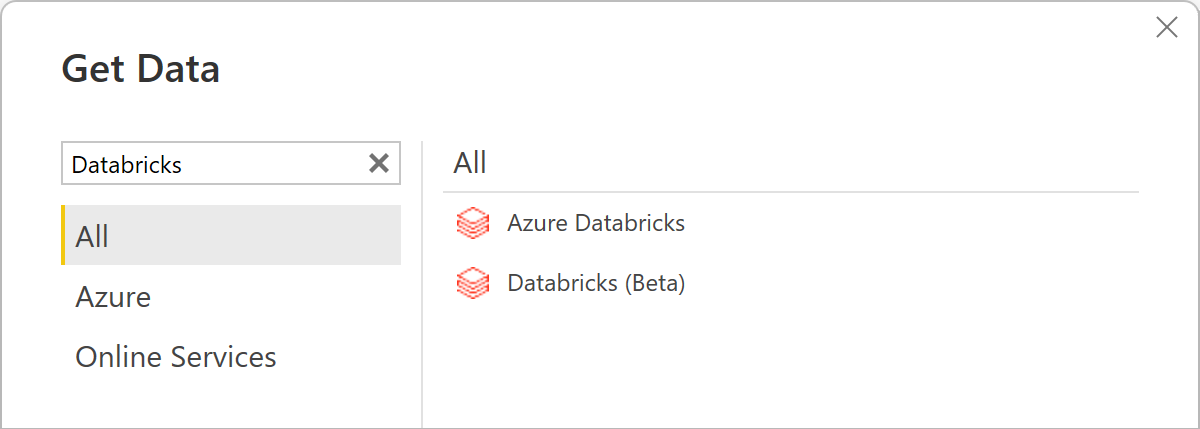
Ange servervärdnamnet och HTTP-sökvägen för ditt Databricks SQL Warehouse. Se Konfigurera Databricks ODBC- och JDBC-drivrutiner för instruktioner för att söka efter "Servervärdnamn" och "HTTP-sökväg". Ange den här informationen i enlighet med detta. Du kan också ange en standardkatalog och/eller databas under Avancerade alternativ. Välj OK för att gå vidare.
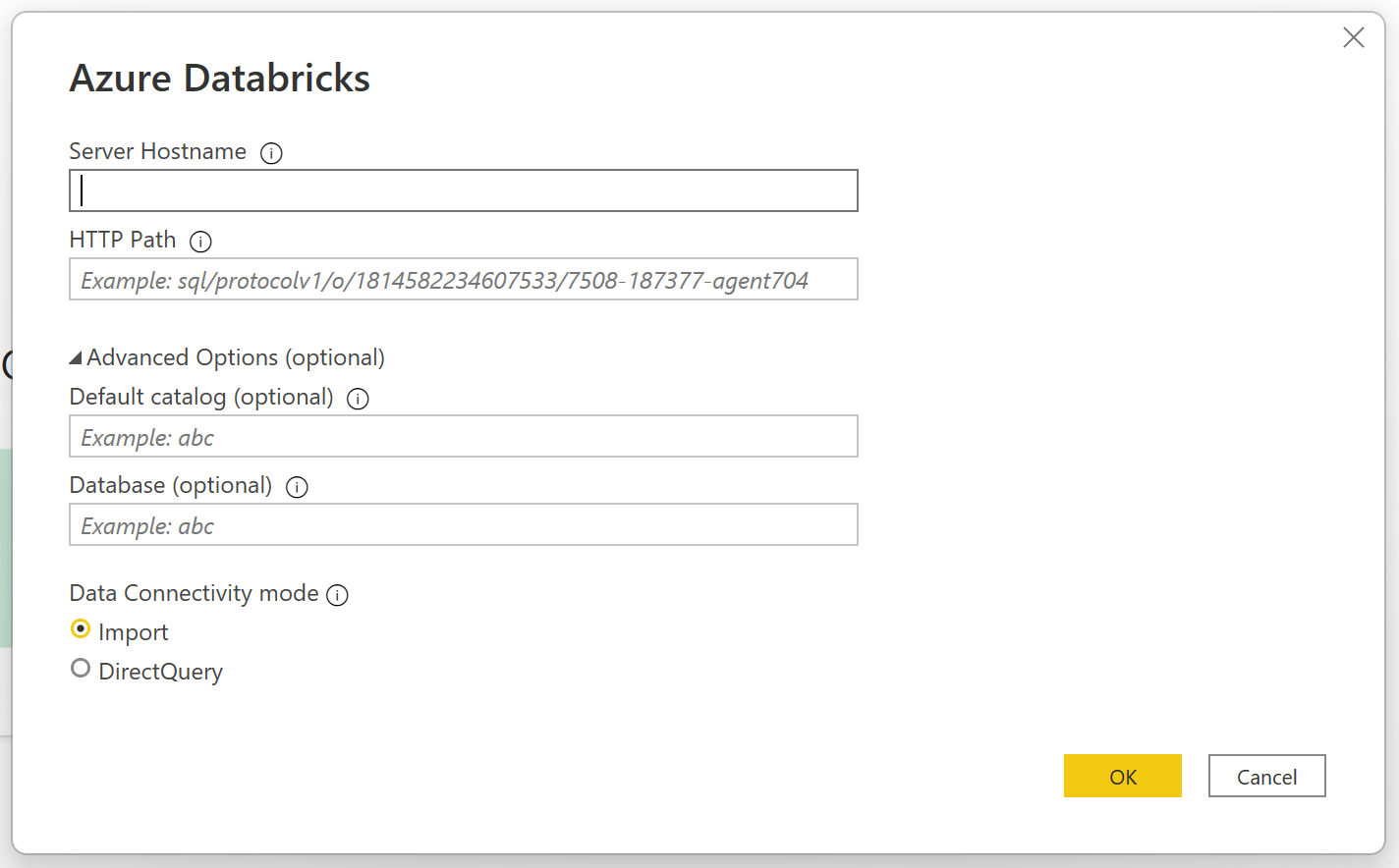
Ange dina autentiseringsuppgifter för att autentisera med ditt Databricks SQL Warehouse. Det finns tre alternativ för autentiseringsuppgifter:
Användarnamn/lösenord (kan användas för AWS eller GCP). Det här alternativet är inte tillgängligt om din organisation/ditt konto använder 2FA/MFA.
Personlig åtkomsttoken (kan användas för AWS, Azure eller GCP). Se Personliga åtkomsttoken för instruktioner om hur du genererar en personlig åtkomsttoken (PAT).
Azure Active Directory (kan endast användas för Azure). Logga in på ditt organisationskonto med hjälp av webbläsar-popup-fönstret.
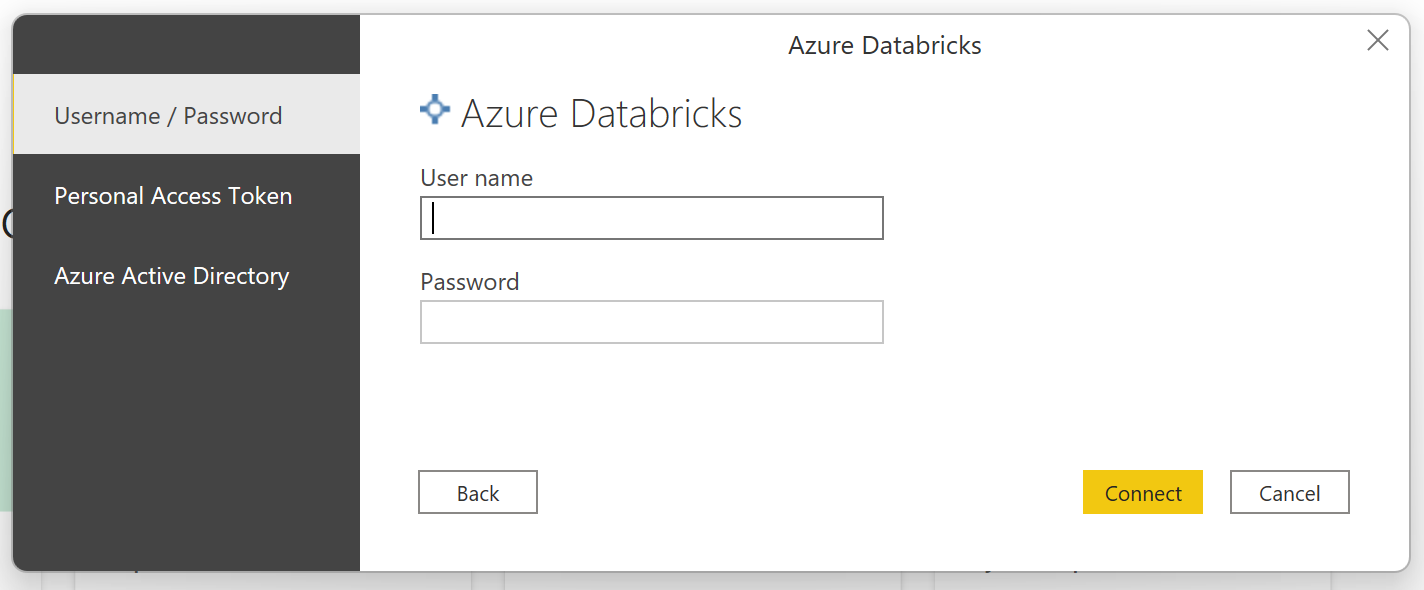
Kommentar
När du har angett dina autentiseringsuppgifter för ett visst Databricks SQL Warehouse cachelagrar Och återanvänder Power BI Desktop samma autentiseringsuppgifter i efterföljande anslutningsförsök. Du kan ändra dessa autentiseringsuppgifter genom att gå till Filalternativ > och inställningar > Inställningar för datakälla. Mer information: Ändra autentiseringsmetoden
När du har anslutit visar Navigatören de data som är tillgängliga för dig i klustret. Du kan välja antingen Transformera data för att transformera data med hjälp av Power Query eller Load för att läsa in data i Power Query Desktop.
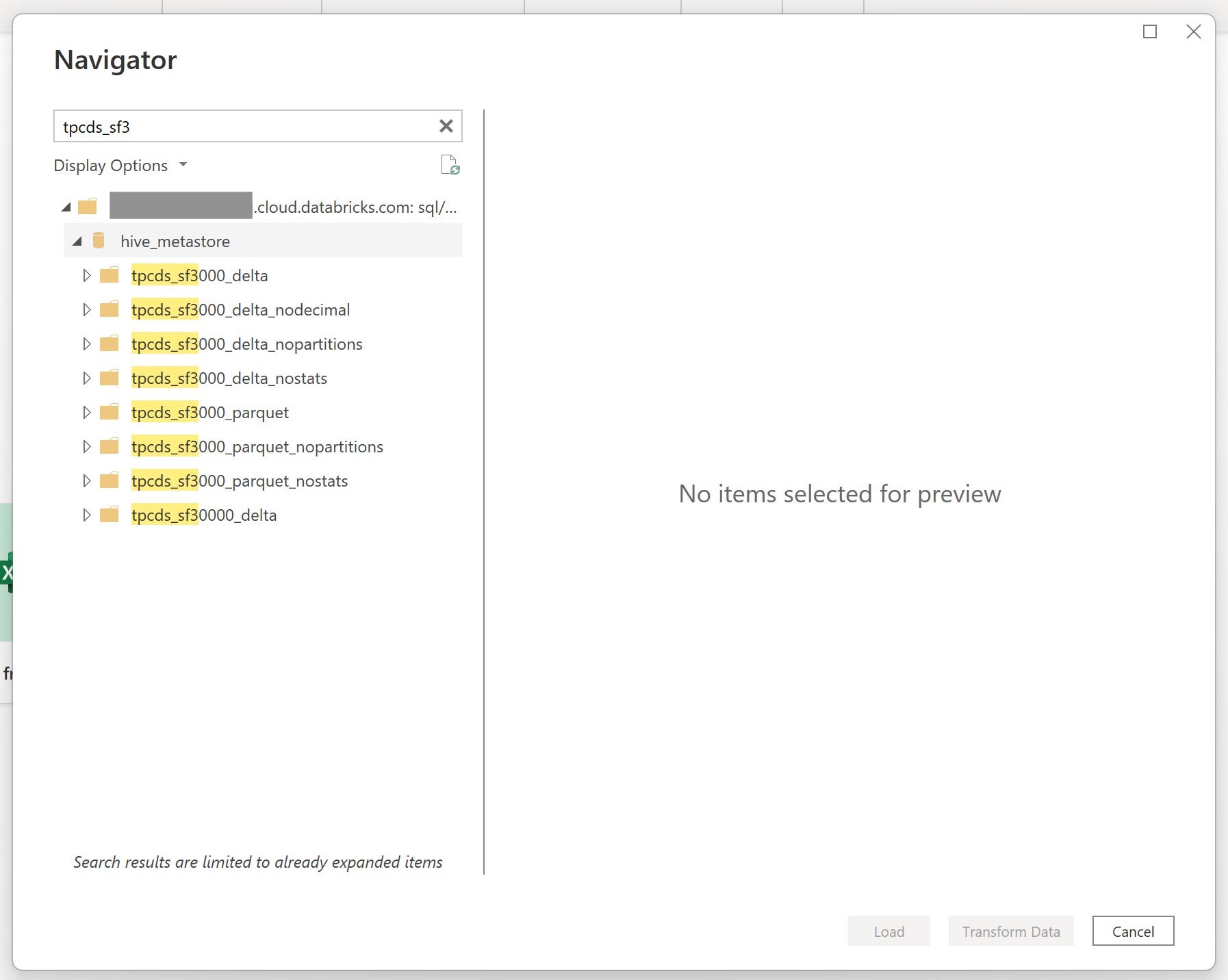
Anslut till Databricks-data från Power Query Online
Utför följande steg för att ansluta till Databricks från Power Query Online:
Välj alternativet Azure Databricks i hämta dataupplevelsen. Olika appar har olika sätt att komma till Power Query Online för att hämta data. Mer information om hur du kommer till Power Query Online för att hämta data från din app finns i Var du kan hämta data.
Lista över tillgängliga Databricks-anslutningsappar med sökrutan. Använd Azure Databricks-anslutningsappen för alla Databricks SQL Warehouse-data om du inte har fått instruktioner om något annat av din Databricks-representant.
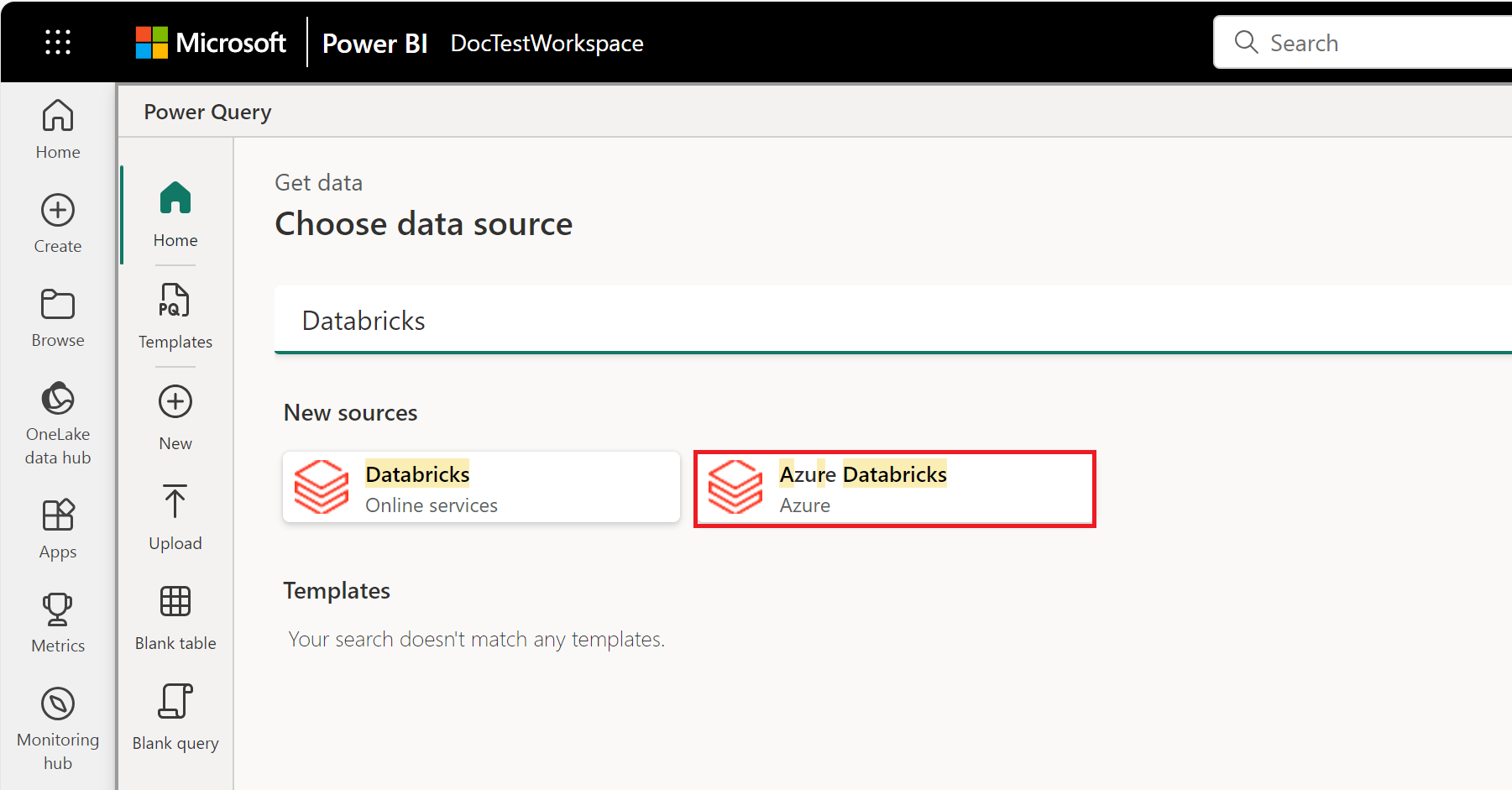
Ange servervärdnamnet och HTTP-sökvägen för ditt Databricks SQL Warehouse. Se Konfigurera Databricks ODBC- och JDBC-drivrutiner för instruktioner för att söka efter "Servervärdnamn" och "HTTP-sökväg". Du kan också ange en standardkatalog och/eller databas under Avancerade alternativ.
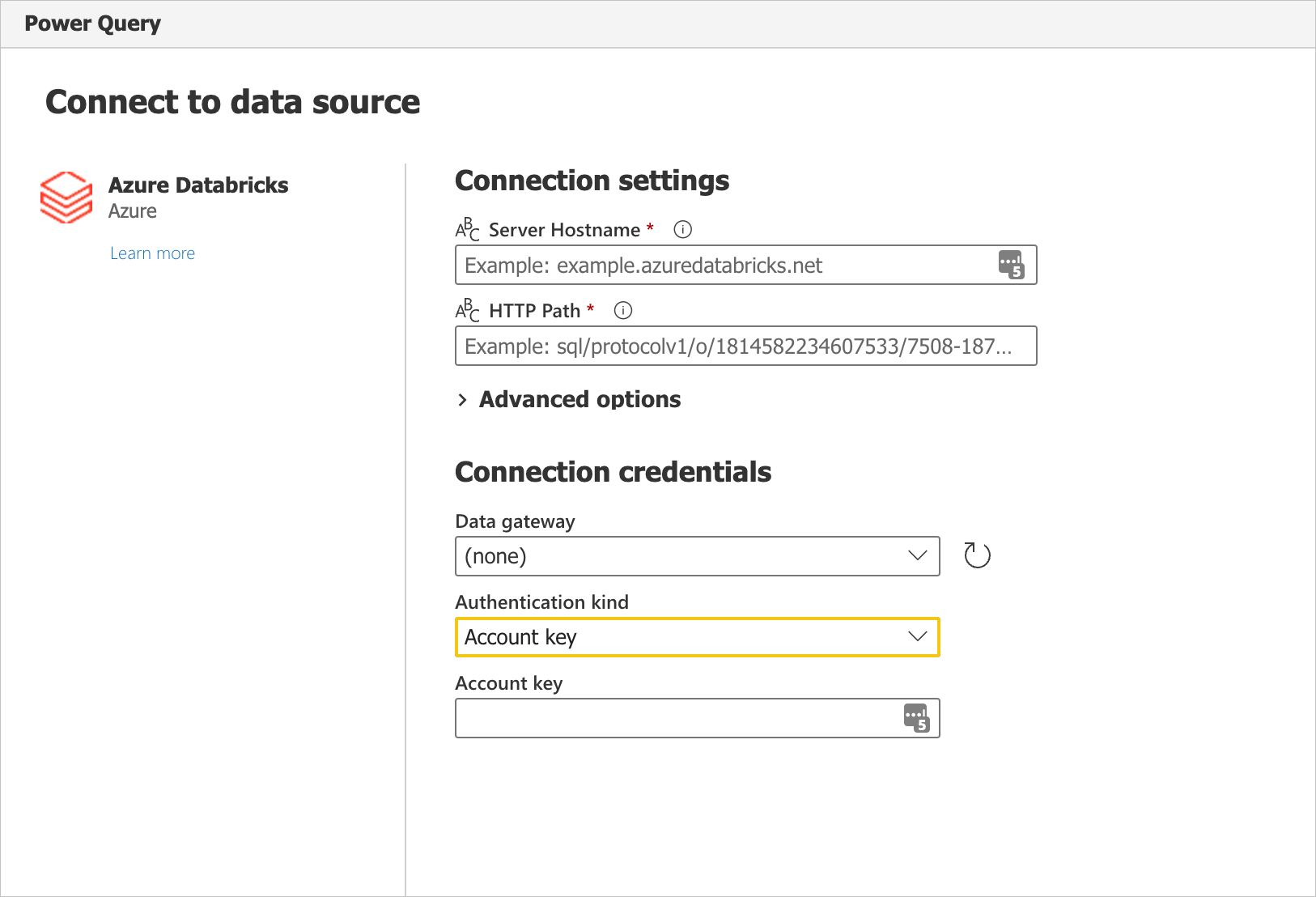
Ange dina autentiseringsuppgifter för att autentisera med ditt Databricks SQL Warehouse. Det finns tre alternativ för autentiseringsuppgifter:
- Användarnamn/lösenord (kan användas för AWS eller GCP). Det här alternativet är inte tillgängligt om din organisation/ditt konto använder 2FA/MFA.
- Kontonyckel (kan användas för AWS, Azure eller GCP). Se Personliga åtkomsttoken för instruktioner om hur du genererar en personlig åtkomsttoken (PAT).
- Azure Active Directory (kan endast användas för Azure). Logga in på ditt organisationskonto med hjälp av webbläsar-popup-fönstret.
När du har anslutit visas navigatören och visar tillgängliga data på servern. Välj dina data i navigatören. Välj sedan Nästa för att transformera data i Power Query.
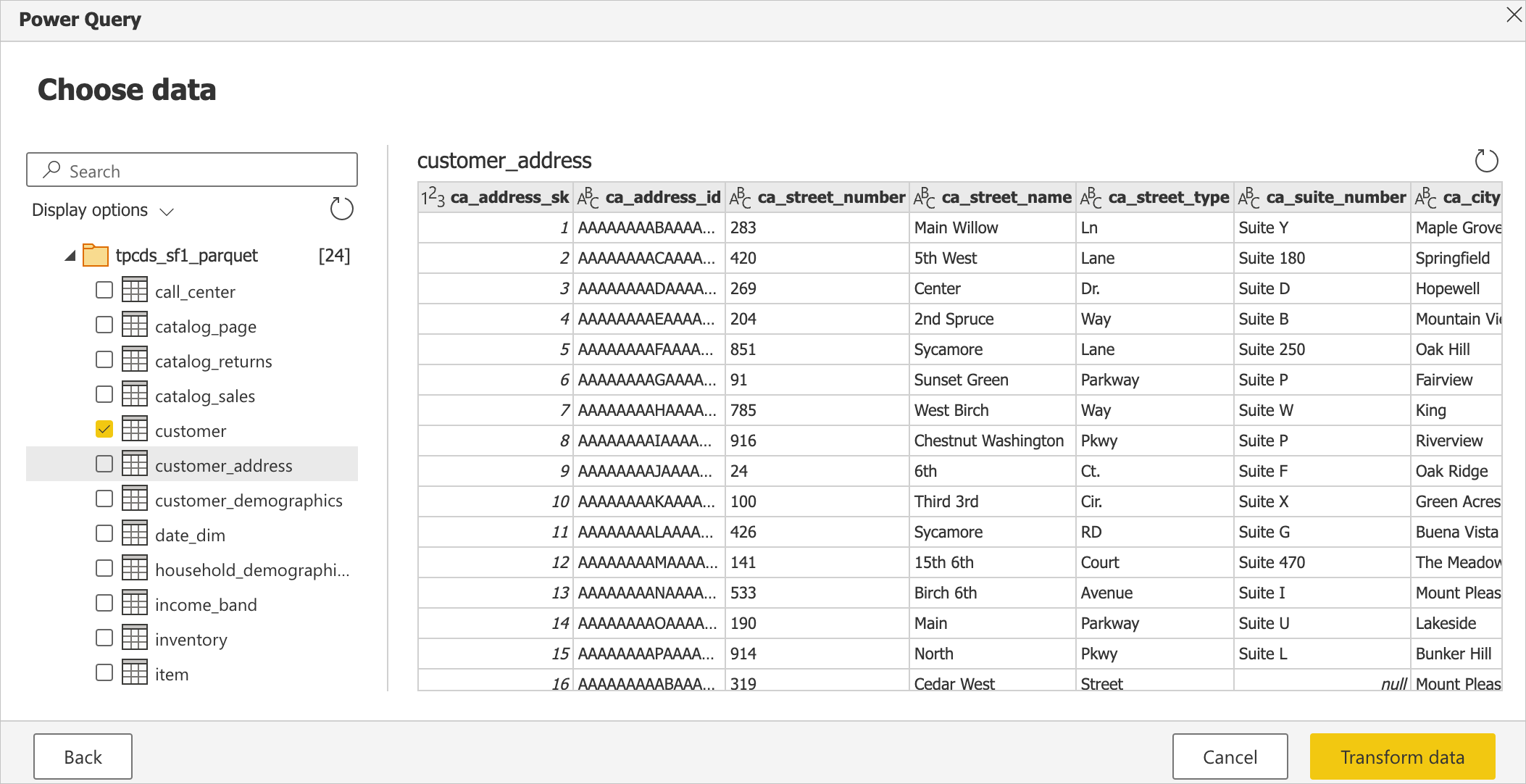
Begränsningar
- Azure Databricks-anslutningsappen stöder webbproxy. Automatiska proxyinställningar som definierats i .pac-filer stöds dock inte.
- I Azure Databricks-anslutningsappen
Databricks.Querystöds inte datakällan i kombination med Power BI-semantikmodellens DirectQuery-läge.
Feedback
Kommer snart: Under hela 2024 kommer vi att fasa ut GitHub-problem som feedbackmekanism för innehåll och ersätta det med ett nytt feedbacksystem. Mer information finns i: https://aka.ms/ContentUserFeedback.
Skicka och visa feedback för